Google je olajšal utišanje hrupnih mest v Chromu - samo z desno tipko miške kliknite zavihek in izberite možnost Nemo . Omogočite lahko tudi kontrolnik uporabniškega vmesnika za zaviranje zvoka z zavihki, ki omogoča, da kliknete indikator zvoka v obliki zvoka, da utišate zavihek. (Ta nastavitev najdete v poskusnih funkcijah Chroma, tako da v naslovno vrstico vnesete zastavice chrome: // .)
Kaj pa, če obstaja spletno mesto, ki nenehno predvaja zvok, ko ga ne želite? Nova funkcija, ki pride v Chrome, vam bo omogočila, da jo enkrat za vselej ustavite. Čeprav še ni uradno na voljo v Chromu, ga lahko še vedno preizkusite. Evo kako.
Za začetek boste morali namestiti Chrome Canary, pogosto posodobljeno in manj stabilno različico Chroma, ki vsebuje vse najnovejše funkcije. Ko ste nameščeni, se prijavite v svoj Google Račun in preglejte standardni postopek namestitve Chrome. Potem popolnoma zaprite Chrome Canary.
Če želite omogočiti funkcijo utišanja na ravni spletnega mesta, boste morali z ukaznim pozivom odpreti Chrome Canary, obenem pa izvesti stikalo ukazne vrstice (ukazne vrstice, ki omogočajo in onemogočajo eksperimentalne funkcije).
- Odprite ukazni poziv tako, da pritisnete tipko Windows, vnesete cmd in pritisnete Enter.
- V ukaznem pozivu spremenite imenik, kjer je izvedljiva datoteka programa Chrome Canary. Vtipkajte cd, ki mu sledi pot, ki naj bi bila privzeto videti takole: C: Uporabniki [vaše ime] AppData Lokalni Google Chrome SxS Application .
- Pritisnite tipko enter.
- Nato vnesite chrome.exe, presledek, nato vnesite ali prilepite kodo stikala: --enable-features = SoundContentSetting .
- Ko pritisnete Enter, se bo odprl Chrome Canary.
Namesto tega lahko ustvarite bližnjico na namizju za Chrome Canary, povezano s stikalom za ukazno vrstico. Z desno tipko miške kliknite bližnjico in kliknite Lastnosti . V polju Cilj boste videli pot do chrome.exe v narekovajih. Po zadnjem nareku dodajte presledek in prilepite kodo stikala. Kliknite Uporabi in V redu .
Zdaj, ko Chrome Canary odprete s stikalom ukazne vrstice ali bližnjico na namizju, ki ste jo ustvarili, lahko utišate celotna spletna mesta. To naredite tako, da kliknete gumb z informacijami na skrajni levi strani naslovne vrstice. (Včasih se lahko prikaže kot ikona ključavnice, ki označuje varno povezavo.) V tem meniju kliknite spustni meni desno od možnosti Zvok in na tem mestu izberite Vedno blokiraj .
Če morate kdaj prekiniti blokiranje zvoka iz spletnega mesta, se vrnite v meni z nastavitvami spletnega mesta in izberite možnost Vedno dovoli na tej strani ali Uporabi globalno privzeto (Dovoli) .

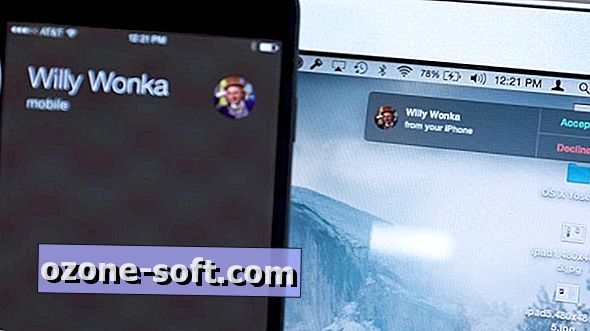











Pustite Komentar